はじめに ネクストモードの南です。 今回はNotionの同期ブロックとアクセス権の考え方について解説していきたいと思います。
【Notion】ワークスペース/チームスペース間でのコンテンツ同期方法とユースケース
はじめに
ネクストモードの南です。
今回は複数のワークスペースやチームスペースを持つNotionの環境において、スペース間でコンテンツを同期させる方法とユースケースを紹介していきたいと思います。
目次
ワークスペース/チームスペース間でのコンテンツ同期方法
特に企業でNotionを利用する場合は、参加するメンバーやセキュリティ上の理由から複数のワークスペースやチームスペースを運用しているケースが一般的になってきました。
参加するメンバーやセキュリティ設定を分けることができるので便利ですが、コンテンツによっては複数のスペースに共通のものを表示したい、というケースはあります。
単純にコピー&ペーストしてもいいですが、なるべく二重管理を避けて一元的に運用していきたいですね。
ページ間でコンテンツを同期させたい場合は、同期ブロックやデータベースのリンクドビューを使うケースが一般的ですが、これらはワークスペースやチームスペースが分かれていても使用することができます。
以下に簡単に2つの機能の紹介と、異なるワークスペースやチームスペース間で使用する時の注意事項をまとめます。
同期ブロック
同期ブロックはNotionの機能の1つで、複数のページにまたがって同じ内容を共有することができます。
任意の同期ブロックに変更を加えると、同期ブロックが共有されたページでその変更が自動的に反映されます。
同期ブロックは異なるワークスペースやチームスペース間のページでも作成することができ、異なるスペース間でブロックのコンテンツを同期させたい場合には最適な方法となります。
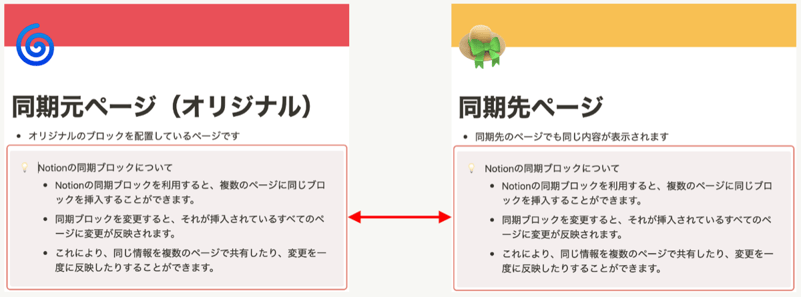
ただし、想定通りにアクセスをさせるにはオリジナルと同期先ページのアクセス権を考慮する必要あります。
以下の記事で同期ブロックとアクセス権についての考え方や、ワークスペース/チームスペース間で同期ブロックを作成する場合の注意点も解説していますので、こちらも合わせてご参考いただけると幸いです。
その他、使い方などの詳細は以下の公式のドキュメントをご参考ください。
データベースのリンクドビュー
コンテンツがデータベースの場合はデータベースのリンクドビュー(リンクドデータベース)を使用することもできます。
リンクドビューは異なるワークスペースやチームスペース間でも作成できますので、同期させたい対象がデータベースのみ場合はリンクドビューを使うのがシンプルです。
ただし、オリジナルのデータベースにもアクセス権が必要となりますので、アクセス権周りの設定に過不足がないようにご注意ください。
(同期ブロックのアクセス権と同じような考え方です。)
また、別のワークスペースのデータベースはデータソースの選択画面には表示されないので、以下のようにデータベースのリンクをコピーして、コピー先のページに貼り付ける、という方法でリンクドビューを作成してください。
- 対象のデータベースのアイコンをクリックし、[リンクをコピー]をクリック
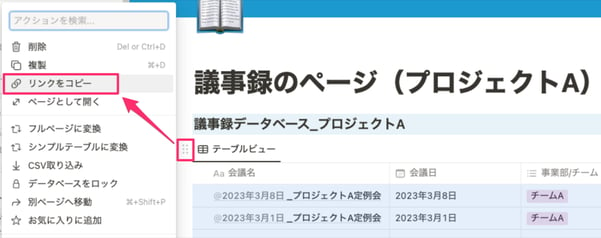
- リンクドビューを作成したいページでコピーしたリンクをペーストし、[データベースのリンクドビューを作成する]をクリック
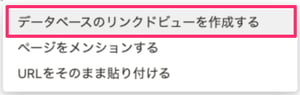
その他の使い方などの詳細は以下の公式のドキュメントをご参考ください。
ユースケース
ここからは複数のワークスペース/チームスペースを持つ環境において、同期ブロックやリンクドビューを使ったコンテンツ同期の具体的な利用シーンを紹介していきたいと思います。
1. 社内規則やガイドラインの共有
以下のようなグループ企業において、それぞれワークスペースを運用しているケースを想定します。
業務に関する情報は各ワークスペースでそれぞれの従業員しか見えないようにしていますが、グループ企業全体での通達事項や規則はグループ全体用のワークスペースに情報を掲示する、という運用をしています。
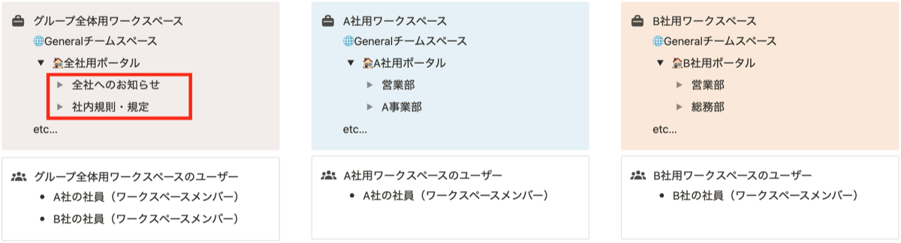
特に重要な情報、例えば全社的なセキュリティの規定やガイドラインなどについては、各社のワークスペースでも直接アクセスできると利便性が上がります。
以下のように、全社共有用のワークスペースのページをオリジナルにして同期ブロックを作成し、各社のワークスペースのページにコピーを配置すればOKです。
オリジナルのページの編集権限を特定のメンバーに限定しておけば、コピー先のページで編集される心配もありません。

- グループ全体用ワークスペースのページ(オリジナルの同期ブロック)
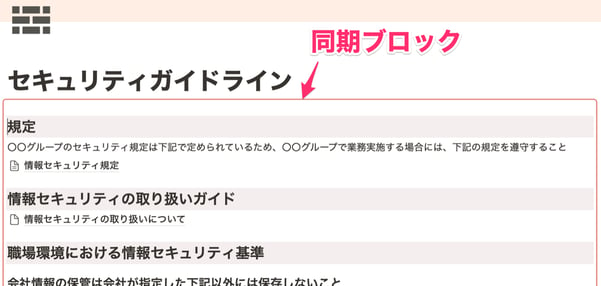
- 各社のワークスペースのページ(同期ブロックのコピーの配置先)
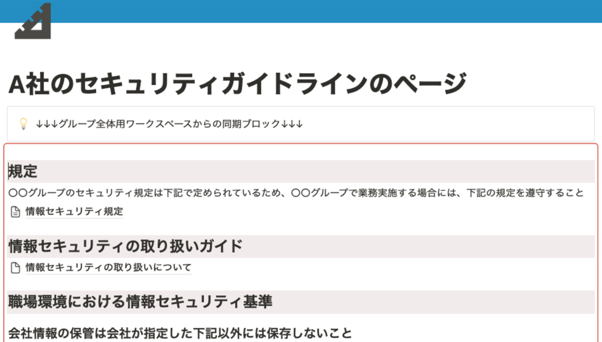
2. 社内アナウンスの共有
1.と同様の企業を想定して進めます。
重要な社内規則やガイドラインと同じように、全社共通の社内アナウンスについては各社のワークスペースのポータルページにも表示させていきます。
各社の社員からするとワークスペースを切り替える手間が省けるので、認識率が上がることが期待できます。
社内アナウンスは以下のようにグループ全体用のワークスペースで、データベースで運用されているケースを想定します。
- グループ全体用ワークスペースのページ
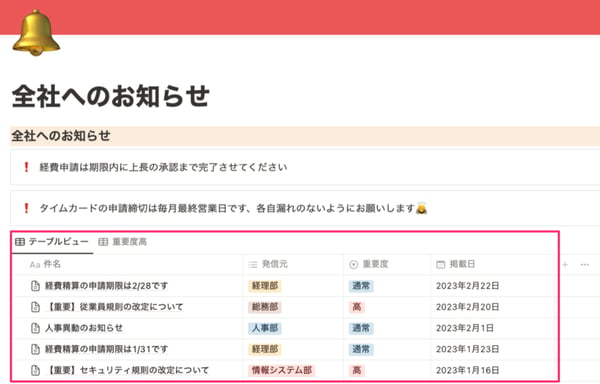
対象はデータベースなので、各社のワークスペースのページにリンクドビューを作成すればそのまま表示させることができます。
- 各社のワークスペースのページ
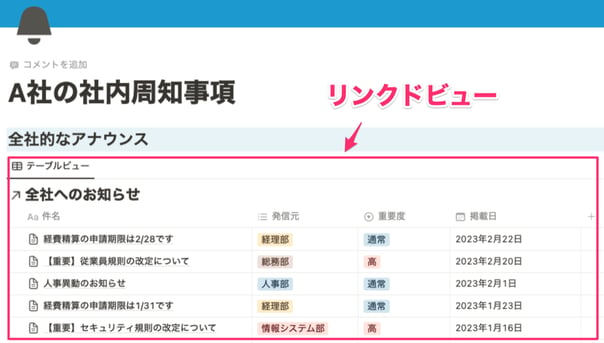
あるいは、同期ブロックの中にデータベースを入れることもでます。
同期ブロックであれば、以下のようにデータベース以外のコンテンツも一緒に表示させることができます。
- グループ全体用ワークスペースのページ(オリジナルの同期ブロック)
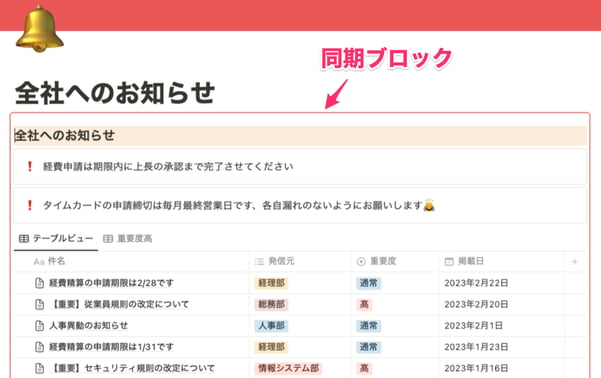
- 各社のワークスペースのページ(コピー先)
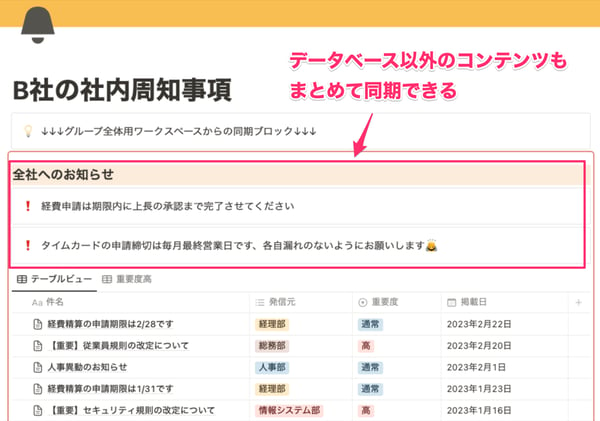
データベースについてはリンクドビューと同期ブロックのどちらを使うこともできますが、以下のような観点で使い分けられると良いかなと思います。
- リンクドビュー
データベースの情報のみ必要だったり、オリジナルとは別のビューを表示させたい場合 - 同期ブロック
データベースと一緒に他のブロックもまとめて同期させたい場合
3. 議事録の集約
議事録をNotionのデータベースで運用しているケースは多いと思います。
複数のワークスペースやチームスペースがあって、それぞれアクセスできるメンバーを制限する必要がある場合、別個に議事録のデータベースを作成して運用することになると思います。
ただ、議事録のデータベースが分散していると、複数のスペースに参加しているメンバーにとっては行ったり来たりでつらさが出てきます。
- チームスペース間で議事録のデータベースが分散している
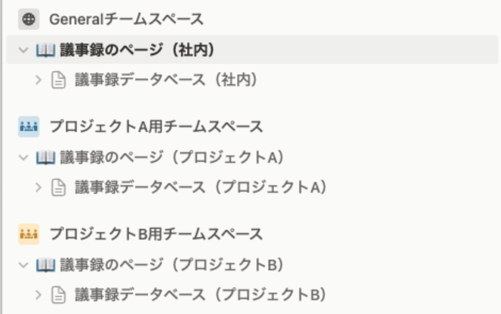
こうした場合は集約先のページを作って、そこにリンクドビューや同期ブロックを使って各スペースの議事録データベースをまとめて表示することをおすすめします。
- 各スペースの議事録データベース
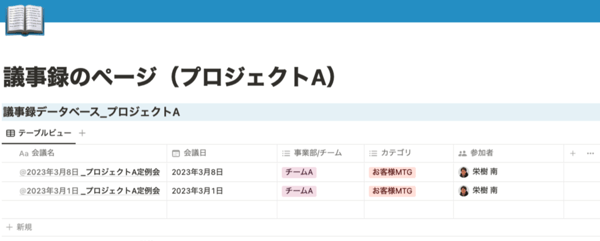
- 集約先のページ
→複数のスペースに配置されたデータベースをリンクドビューでまとめて表示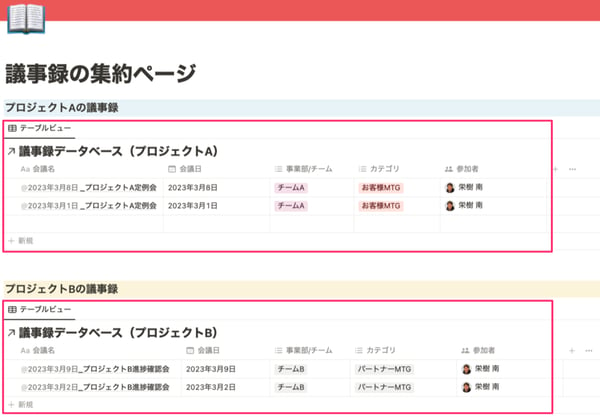
例えば、社内用と社外用の2つのワークスペースを運用しているケースを考えてみます。
社外用のワークスペースではプロジェクトごとにチームスペースを用意し、それぞれ異なる外部ベンダーや協力会社をゲストとして招待して運用しています。
議事録のデータベースもそれぞれのチームスペースで別個に作成していますが、以下のように集約すれば社内用の議事録も各プロジェクトの議事録も一覧化することができるので、社内ユーザーの議事録管理がぐっと楽になります。
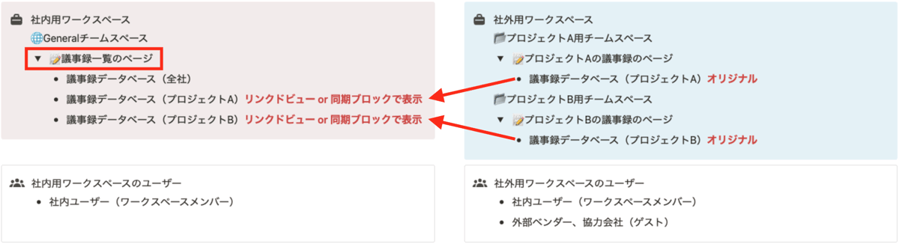
まとめ
今回は複数のワークスペースやチームスペースを持つNotionの環境において、スペース間でコンテンツを同期させる方法とユースケースを紹介させていただきました。
コンテンツの同期についてはアイディア次第でいろんな使い道が出てくると思いますので、本エントリから少しでも思いつくところがあれば幸いです。
今後も有用な情報はどんどん展開していきたいと思います。
Notionについてのお問い合わせ
ネクストモード社は、日本で3社しかないNotion販売代理店です。(2023年01月01日現在)
Notion導入を検討の際は是非下記からお問い合わせ頂けますと幸いです。


